미꾸라지 에러 코드 Reference¶
Warning
이 문서는 미꾸라지 v3 (EOL (End Of Life) 된 구 버전) 프로그램에 대한 문서이며 미꾸라지 v3.6.1 버전까지만 유요한 문서입니다.
최신 미꾸라지 버전은 v4 이며 http://mudfish.net/ 에서 다운로드 받으실 수 있습니다.
Note
문서에 오류가 있거나 건의 사항이 있으시면 메세지를 미꾸라지 포럼 (http://forums.loxch.com) 에 남겨주세요.
미꾸라지 실행 중 발생한 오류 번호와 이 문서의 오류 번호와 대응하는 항목을 살펴보시면 됩니다. 혹시 여기에 오류 번호에 대한 문서화가 제대로 되어 있지 않다면 support@loxch.com 으로 메일 부탁드립니다.
MUDEC_00001¶
mudrun.exe 는 관리자 권한으로 실행해야 합니다.
이 오류는 mudrun.exe 를 실행할 때 관리자 권한으로 실행하지 않아 발생하는 문제입니다.
Windows XP 사용자한테는 굉장히 드물게 날 수 있지만, Windows Vista/7 사용자는 “관리자 권한으로 실행” 메뉴를 통해 실행하지 않을 시 만날 수 있습니다.
Windows Vista/7 사용자의 경우, “Mudfish Launcher” 실행시 반드시 관리자 권한으로 실행 메뉴로 실행하십시오. “Mudfish Launcher” 아이콘에서 오른쪽 버튼 클릭시 확인할 수 있습니다.
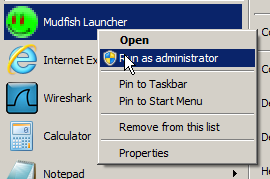
MUDEC_00002¶
미꾸라지 중앙 서버에 접속할 수 없습니다.
이 문제는 다음과 같은 상황일 때 나타날 수 있습니다.
- 현재 미꾸라지 중앙 서버 프로그램이 죽어 있을 경우 나타날 수 있습니다. 프로그램은 (2012년 6월 현재) IP 14.63.214.216 PORT 10009 서버에 떠 있게 되어 있는데, 어떠한 원인으로 인해 프로그램이 내려가 있을 수 있습니다.
- 어떠한 원인으로 사용자의 컴퓨터의 방화벽이 IP 14.63.214.216 PORT 10009 로 가는 트래픽을 blocking 할 수 있습니다. 백신 프로그램이나 방화벽 프로그램을 사용중이시면 우선 disable 을 하신 후 다시 한번 더 테스트 부탁드립니다.
MUDEC_00003¶
TAP-Win32 드라이버를 찾을 수 없습니다
다음과 같은 사항을 우선 체크해 보시기 바랍니다.
TAP-Win32 드라이버를 제대로 설치하셨나요? 미꾸라지 배포판은 32 비트와 64 비트용 두가지로 구성되어 있습니다. 만약 64 비트 윈도우즈에 32 비트 배포판을 설치하시면 TAP-Win32 드라이버가 제대로 설치되지 않을 수 있습니다.
TAP-Win32 장치가 존재하나요?
윈도우즈 7 영문판 (ㅠ.ㅠ 죄송합니다... 쿨럭) Control Panel -> Network and Internet -> Netwoek and Sharing Center 메뉴에 들어가시면 우측 상단에 Change adapter settings 메뉴가 있습니다.
해당 메뉴에 들어가시면 현재 운영체제에 설치되어 있는 네트워크 장치들이 있는데, TAP-Win32 Adapter v9 이라고 명명된 장치가 있는지 확인 부탁드립니다.
그리고 꼭 해당 장치가 사용 으로 되어 있는지도 확인하십시오. 간혹 장치가 사용 안함 되어 있어서 동작하지 않는 경우도 있습니다.
MUDEC_00004¶
Couldn’t connect to aaa.bbb.ccc.ddd:port
이 문제는 미꾸라지 프로그램 (정확하게는 내부 re(4) 가상 네트워크 장치)이 미꾸라지 중계 서버 연결을 시도할 때 오류를 만나 경우 발생할 수 있습니다.
미꾸라지를 사용하실 때 TCP mode 을 사용하게 되면 미꾸라지 중계 서버와 TCP connection 을 맺게 되는데, 어떠한 이유로 미꾸라지 중계 서버가 문제가 있을 경우, 이러한 메세지가 나올 수 있습니다.
이 메세지는 현재 IP aaa.bbb.ccc.ddd 서버가 네트워크 장애 상황일 수 있음을 의미할 수 있습니다.
최근의 미꾸라지 배포판 (v2.0.18 이후) 을 사용할 경우 최대 3 번의 연결 시도 후 계속 연결 오류시 해당 연결을 포기하게 되며 다음을 넘어가게 됩니다.
UDP mode 을 사용하게 되면 이 메세지를 표시하지 않고 넘어가게 됩니다. 하지만 해당 중계 서버가 장애인지를 Message Box 를 통해서 확인할 수는 없습니다.
MUDEC_00006¶
failed to send a data to the master server: %s
미꾸라지 중앙 서버까지 연결은 성공하였지만 데이타를 보내는데 실패하였을 때 발생할 수 있는 문제입니다.
현재 미꾸라지 중앙 서버가 장애 중에 있거나, 사용하시는 인터넷 회선에 네트웍 문제가 있을 때 나타날 수 있습니다. 혹은 사용하시는 미꾸라지 버전과 중앙 서버 통신 프로그램과의 데이타 포맷이 깨졌을 때 나타날 수 있습니다.
MUDEC_00007¶
MUDEC_00006 와 같은 이유입니다.
MUDEC_00008¶
MUDEC_00006 와 같은 이유입니다.
MUDEC_00009¶
MUDEC_00006 와 같은 이유입니다.
MUDEC_00012¶
미꾸라지 런쳐가 이미 실행중입니다.
이 오류 메세지는 MUDFISH Launcher 가 이미 실행중일 때 나타날 수 있는 메세지 입니다.
이 메세지를 보게 된다면 시스템 tray 위치에서 미꾸라지 아이콘이 존재하는지 부터 확인하십시오. 녹색 얼굴 (일명 greenman) 아이콘이 있다면 정상 실행 중임을 나타냅니다.
- 만약 미꾸라지 대쉬 보드에 접근을 하시고 싶으시면 미꾸라지 아이콘에서 오른쪽 마우스 클릭 후, Open dashboard 메뉴를 선택하시면 됩니다.
- 만약 기본 브라우저가 제대로 작동되지 않아 Open dashboard 메뉴를 선택하여도 아무런 화면이 나오지 않는다면, Show IP/port 메뉴에서 나오는 IP 와 Port 주소로 직접 접근 하셔도 됩니다.
처음부터 미꾸라지를 실행시킬려면 아이콘 오른쪽 마우스 클릭 후, Exit 메뉴를 선택하셔서 정상 종료 후 처음부터 다시 시작하시면 됩니다.
MUDEC_00013¶
Needs to change MTU to 1450 manually.
오류의 이유¶
이 메세지는 사용하시는 Windows 가 보통 XP 일 경우 나타나게 되는데요, 원인은 TAP-Win32 Adapter v9 의 기본 MTU 가 1500 으로 설정되어 있기 때문에 그렇습니다.
이 경고 메세지를 무시하고 미꾸라지를 사용하셔도 문제가 없습니다만 특정 라우터의 경우, 예를 들면 ICMP 패킷을 무시하는 방화벽이 있는 환경, TCP 연결이 제대로 되지 않을 수 있으며, 불필요한 패킷 재전송이 발생할 수 있어 패킷 처리가 비효율 적으로 될 수 있습니다.
해결 방법¶
TAP-Win32 Adapter v9 의 기본 MTU 을 1450 으로 설정하시는 것을 추천합니다. 세팅을 하는 방법은 다음과 같습니다.
- 시작 버튼을 클릭하신 후 제어판으로 이동합니다.
- 네트워크 연결 을 클릭하셔서 현재 시스템에 설치되어 가동되고 있는 네트워크 장치들의 목록을 살펴봅니다.
- 미꾸라지가 제대로 설치되어 있다면 네트워크 장치중 TAP-Win32 Adapter v9 이라고 명명된 장치를 찾으실 수 있을 것입니다. 그러면 오른쪽 마우스를 클릭하여 ‘속성’ 창을 엽니다. 그러면 아래의 창과 같은 속성창이 보일 겁니다. (XP 화면창을 구하지 못해서 Windows 7 의 화면창으로 대신합니다. ㅠㅡ)
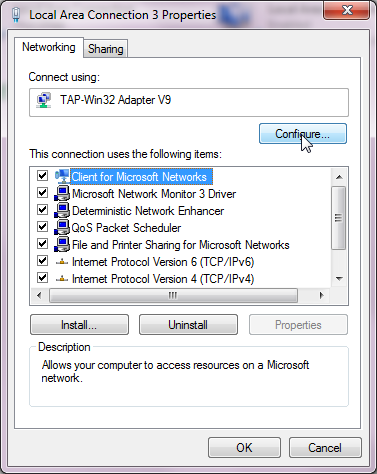
- 그러면 ‘구성(C)..’ 버튼이 있는데, 해당 버튼을 클릭하시면 아래와 같이 설정창이 나오게 됩니다. ‘고급’탭으로 이동하시면 아래 그림과 같은 MTU 섹션이 보일 것입니다.
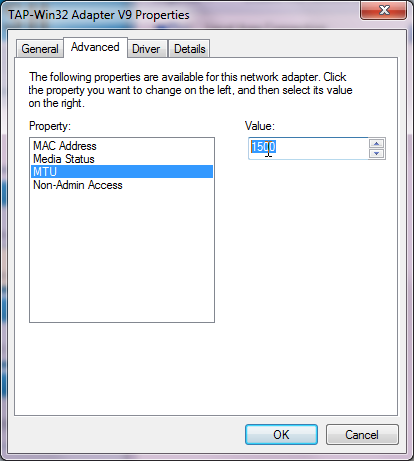
- 이제 이 값을 기존 1500 에서 1450 으로 수정하신 후 확인을 눌러 모두 저장합니다.
- XP 의 경우는 재부팅을 하셔야 제대로 적용되게 됩니다.
MUDEC_00014¶
Mudfish Launcher uses the port %s instead of %d
오류의 이유¶
기본적으로 MUDFISH Launcher 의 경우, 해당 사용자의 컴퓨터 상에서 8282 포트를 이용하여 작동하게 되어 있습니다. 하지만 어떠한 이유로 해당 포트를 다른 프로세스가 사용하고 있다면, 8282 포트 대신에 임의의 random 포트를 사용하고 이 메세지를 보이도록 하였습니다.
만약 WPAD 을 이용하여 미꾸라지 proxy 서비스를 사용중이라면 이 문제로 인해 영향을 받을 수 있습니다.
MUDEC_00015¶
failed to receive information from the master server for MR record: %s
미꾸라지 중앙 서버와 통신 중에 데이타를 받아야 하는데, 해당 데이타가 어떠한 이유로 전달이 안될 때 발생할 수 있는 문제입니다.
MUDEC_00016¶
failed to receive information from the master server for MS record: %s
미꾸라지 중앙 서버와 통신 중에 데이타를 받아야 하는데, 해당 데이타가 어떠한 이유로 전달이 안될 때 발생할 수 있는 문제입니다.
MUDEC_00019¶
Failed to connect to the mudfish master server
미꾸라지 중앙 서버에 connect(2) 연결이 실패한 것입니다. 미꾸라지 중앙 서버가 현재 장애 혹은 점검 상태에 있거나, 사용하시는 인터넷 업체의 방화벽이 연결을 차단하여 나타나는 현상일 수 있습니다.
MUDEC_00020¶
Failed to recvfrom(2) the data from master server. Error %ld
미꾸라지 중앙 서버와의 연결은 성공하였지만, 어떠한 이유로 데이타 교환 과정에서 recvfrom(2) 이 실패한 경우를 가르킵니다.
이 문제가 발생된다는 것은 아래의 경우 중 하나일 수 있습니다.
일시적인 인터넷 연결 문제
미꾸라지 중앙 서버와의 연결 불안정하거나 현재 미꾸라지 PM 시간일 경우 일시적으로 이런 현상이 나타날 수 있습니다. 이럴 경우 프로그램을 종료하신 후 다시 한번 더 접속하시거나 PM 시간이 지나고 시도해 보시기 바랍니다.
지속적인 연결 문제
혹시 미꾸라지를 사용하시는 곳이 깐깐한 방화벽 장비가 있는 회사, 학교, 관공서 혹은 군부대 쪽이 아닌가요? 그럴 경우, 아래와 같이 한번 시도해 보시기 바랍니다.
시작 메뉴를 통해 “Mudfish Cloud VPN” 메뉴로 이동합니다.
Mudfish Cloud VPN 메뉴에 보시면 “Mudfish Launcher” 라는 Icon 을 보실 수 있는데요,
마우스 오른쪽 버튼을 클릭하셔서 “속성 (Properties)” 메뉴로 들어갑니다.
속성창을 보시면 “대상(T)” 에 있는 실행 옵션을 수정해 주셔야 합니다. 보통 기본적으로는
"C:\Program Files\Mudfish Cloud VPN\mudrun.exe"로 세팅되어 있습니다만, 여기에 -O 옵션을 넣으셔야 합니다. 예를 들면 다음과 같이 말입니다.
"C:\Program Files\Mudfish Cloud VPN\mudrun.exe" -O- 그리고 미꾸라지 재실행합니다.
MUDEC_00022¶
CreateProcess failed with error %d: %s
음.. 최신의 미꾸라지 배포판을 이용하고 계신 것 맞으시죠? 이 오류의 원인은 MUDFISH Launcher 가 처음 실행 될 때 시스템의 default browser 경로를 찾지 못하거나 cmd.exe 경로를 찾지 못해서 발생하는 문제입니다. 다음과 같이 해 보십시오.
- 우선 http://ww3.loxch.com 홈페이지에 방문하셔서 최신의 미꾸라지 배포판을 설치합니다.
- 만약 위 메세지와 같은 오류가 발생한다면 확인하셔야 할 것이 우선 시스템 트레이 쪽에 미꾸라지 아이콘이 그대로 살아 있는지를 확인 부탁드립니다.
- 만약 살아 있다면 해당 아이콘에서 오른쪽 마우스 클릭시 Show IP/Port 정보가 있을 꺼구요. 해당 메뉴를 클릭하시면 현재 http://127.0.0.1:8282 혹은 http://127.0.0.1:xxxxx (임의의 숫자) 정보가 보이실 텐데요, 사용하시는 브라우저를 이용하여 직접 위 주소를 입력함으로써 이용 가능합니다.
MUDEC_00023¶
vr3->chunk->next isn’t NULL.
이 오류는 보통 미꾸라지 프로그램을 처음 실행할 때 발생할 수 있는 오류인데요, 이미 미꾸라지 프로그램이 실행중인데 다시 프로그램이 실행되거나 어떠한 이유로 mudfish.exe 가 사용하는 shared memory 가 corrupt 가 되었을 때 발생할 수 있습니다.
이 문제를 해결하실려면 우선 작업 관리자에서 아래와 같은 프로세스를 모두 강제 종료하신 후 미꾸라지 프로그램을 재시작 해보십시오.
- mudfish.exe
- mudflow.exe
- mudrun.exe
MUDEC_00038¶
TCP relay from the client to the backend failed.
이 메세지는 어떠한 이유로 미꾸라지 중계 서버에 연결이 불가능할 때 발생되는 오류입니다. 좀 더 자세한 원인에 대한 설명은 미꾸라지 UI ‘상태 -> 프로세스’ 메뉴의 로그 정보 섹션을 보시면 왜 연결이 불가능하였는지 확인이 가능합니다.
만약 확인이 불가능하거나 정확한 원인에 대한 해석이 힘들 경우 포럼에 문의하시면 도와드릴 수 있습니다.
MUDEC_00042¶
Tried to add a entry which already exists on the routing table.
‘설정 -> 일반’ 메뉴에 보시면 “라우팅 테이블 자동 로딩” 라는 옵션이 있는데요, (기본값은 On 입니다.) 이 옵션이 On 일 경우 미꾸라지가 처음 시작시 마법사 메뉴 혹은 미꾸라지 UI ‘설정 -> 라우팅 테이블’ 메뉴를 통해 세팅한 라우팅 경로를 자동으로 로딩하게 됩니다. 그래서 보통 지정했던 중계 서버를 변경하실 것이 아니면 다시 라우팅 경로를 세팅하지 않으셔도 됩니다.
이 오류의 경우, 마법사 메뉴 혹은 미꾸라지 UI ‘설정 -> 라우팅 테이블’ 메뉴를 통해 한번 세팅한 내용을 다시 세팅할려고 할 때 나오는 경고 메세지입니다. 서비스에 영향을 미치지 않는 부분이 때문에 무시하셔도 됩니다만 혹시나 기존 사용중인 중계 서버가 아닌 다른 중계 서버를 사용하고 싶으시면, 미꾸라지 UI ‘설정 -> 라우팅 테이블’ 메뉴에서 기존 경로들을 삭제 후 다시 메뉴를 통해 세팅하시면 위 경고 메세지가 안 나올 겁니다.
MUDEC_00043¶
MUDEC_00043: writing to routing socket
이 오류가 발생할 경우, 위에 나오는 숫자에 따라 원인이 다를 수 있습니다. 만약 3 (No such process 를 의미) 이 나온다면, 라우팅 테이블에 존재하지 않는 항목을 삭제할려고 했기 때문에 발생됩니다.
하지만 다른 숫자가 나온다면 정확한 상황을 살펴보아야 하는 관계로 포럼에 글을 남겨 주시면 분석해 답변 드리도록 하겠습니다.
MUDEC_00044¶
The client isn’t ready yet
이 경고 메세지는 사용자 컴퓨터의 DHCP client 가 아직 미꾸라지 Core 프로그램에 IP 주소 요청을 하지 않아 발생되는 문제입니다.
방화벽이 tap(4) 네트워크 장치에 대한 DHCP request 를 block 하고 있기 때문에 발생될 수 있습니다.
MUDEC_00045¶
The client doesn’t response with DHCP protocol
이 오류 메세지는 일정 시간 이상 동안 사용자 컴퓨터의 DHCP client 가 미꾸라지 Core 프로그램에 IP 주소 요청을 하지 않아 발생되는 오류 메세지입니다.
방화벽이 tap(4) 네트워크 장치에 대한 DHCP request 를 block 하고 있기 때문에 발생될 수 있습니다.
이 현상이 발생되었을 때 문제 해결을 위해 할 수 있는 수단으로는 FAQ 항목 에 좀 더 자세히 나와 있습니다.
MUDEC_00049¶
no entry for SID XXX.
이 오류는 보통 미꾸라지 중계 서버 정보를 중앙 서버에서 클라이언트로 내려보내 주기 않았기 때문에 발생되는 오류 입니다. 중앙 서버에서 내려보내지 않는 원인으로는 현재는 다음과 같은 이유 때문입니다.
- 중계 서버가 내부적으로 ACL (Access Control List) 정책이 변경되어 접근 제한을 하고 있거나
- 해당 중계 서버가 일시적으로 문제가 있어 혹은 PM 시간으로 인해 정보를 제공하지 않거나
- 해당 중계 서버가 영구적으로 서비스를 종료하였기 때문에 정보를 제공하지 않을 수 있습니다.
이 오류가가 날 경우, 단순히 해당 중계 서버만 접속이 안되는 것이며 다른 중계 서버는 제대로 작동하기 때문에 사용에는 지장이 없습니다만 기존에 해당 중계 서버를 사용하도록 세팅한 게임이 있다면 다시 마법사 메뉴를 통해 세팅해 주셔야 제대로 적용될 것입니다.
MUDEC_00051¶
Failed to set the default route.
이 오류 메세지는 미꾸라지 내부적으로 사요하는 default routing 경로를 설정할 수 없을 때 발생되는 메세지인데요, default path 로 설정하고자 하는 중계 서버가 서버 목록에서 찾을 수 없을 때 발생됩니다. 이런 경우는 굉장히 희귀한 경우라 어딘가 알수 없는 오류가 있을 수 있습니다.
만약 이 문제가 지속적으로 발생된다면 미꾸라지 포럼에 문의 바랍니다.
MUDEC_00056¶
arp: AA:BB:CC:DD:EE:FF is using my IP address 0.0.0.0 on reX
가끔 미꾸라지를 사용하시다가 보면 제목과 같이 ARP 프로토콜 오류가 발생되는 경우가 있을 수 있습니다. 이 메세지는 사용자에게 할당된 미꾸라지 내부 private IP 를 다른 사용자도 사용하고 있을 때 발생될 수 있습니다. 이 문제가 발생될 수 있는 원인으로는
미꾸라지 중앙 서버측의 Private IP 관리 프로그램이 비정상 종료로 인해 발생될 수 있습니다.
이 문제가 발생했을 경우, 보통 미꾸라지 facebook page 에 해당 사실을 보통 알려드립니다.
데스크탑 사용자나 노트북 사용자의 경우, 최대 절전 모드나 절전 모드 사용시 미꾸라지 프로그램을 종료하지 않고 hibernation 에 들어가게 될 경우, 추후에 wakeup 되었을 때 문제가 발생될 수 있습니다.
이 문제가 발생하게 되면 반드시 미꾸라지 프로그램을 재시작해주셔야 합니다.
MUDEC_00057¶
Couldn’t find the static node X for default route
미꾸라지 내부적으로 Default Gateway 를 설정하기 위해 선택한 중계 서버가 어떠한 이유로 이용 불가능할 경우 나오는 오류 메세지입니다.
MUDEC_00058¶
No gateway found.
이 문제의 경우, 보통 미꾸라지 크레딧이 부족할 경우, 발생되는 문제입니다. http://credits.ko.loxch.com/ 홈페이지에서 우선 크레딧을 구매하셔야 합니다.
MUDEC_00060¶
ODR_sendto() error to A.B.C.D: error message
이 오류 메세지는 미꾸라지 내부에 있는 가상 네트워크 장치 re(4) 가 중계 서버에 UDP 패킷을 전송하였는데 어떠한 이유로 전송이 실패할 경우 나타날 수 있습니다.
원인은 error message 부분에 나옵니다만 보통 이 문제는 방화벽 혹은 네트워크 문제로 인해 발생되는 부분일 수 있습니다.
가장 먼저 체크해야 할 부분은 사용자 컴퓨터 <-> 중계 서버간의 MTU 를 알아보셔야 하고 적당한 값으로 세팅하셔야 하는데요 미꾸라지 UI ‘지원 -> 문제점 보고하기’ 기능을 통해 보고서를 보내주시면 살펴봐 드릴 수 있습니다.
MUDEC_00071¶
Couldn’t connect to A.B.C.D:E for TCP
이 오류는 미꾸라지 Core 프로그램이 특정 중계 서버 (위의 예제에서는 IPv4 주소가 A.B.C.D 인 서버) 에 접속을 할 수 없을 때 나오는 메세지입니다.
만약 이와 같은 메세지가 나온다면 아래와 같은 원인들 중 하나일 수 있습니다.
- 해당 중계 서버가 죽어 있거나, 서버측 프로그램이 제대로 작동하지 않을 경우
- 어떠한 이유로 현재 인터넷 회선이 지정한 중계 서버로의 Routing 경로를 찾을 수 없을 경우.
MUDEC_00080¶
TOL_sendto(2) error to reX A.B.C.D for heartbeat.
원인¶
이 오류 메세지는 미꾸라지 중계 서버와의 연결 상태가 불안정 하거나 해당 중계 서버가 응답을 하지 않을 경우 발생됩니다.
문제가 생긴 중계 서버는 가상 네트워크 장치 reX (X 는 특정 숫자) 와 연결된 내부 IPv4 주소 A.B.C.D 를 가진 중계 서버인데요, 해당 중계 서버가 어떤 중계 서버인지 이름을 알고 싶다면 해당 A.B.C.D 주소를 미꾸라지 UI ‘설정 -> WPAD’ 메뉴에 방문함으로써 확인할 수 있습니다.
해결책¶
- 문제가 되고 있는 서버를 사용하지 않는다면 이 오류 메세지는 무시하셔도 됩니다. 일시적인 중계 서버 중지로 인한 문제일 수 있습니다.
- 만약 모든 중계 서버로 향하는 heartbeat 가 문제일 경우, 현재 네트워크의 방화벽 정책으로 인한 문제일 수 있습니다. 미꾸라지 UI ‘설정 -> 일반’ 메뉴의 ‘연결 프로토콜’을 UDP 에서 TCP 혹은 ICMP 로 변경하셔서 테스트 해보시기 바랍니다.
- 만약 이 문제가 지속적으로 발생된다면 미꾸라지 포럼에 문의 바랍니다.
MUDEC_00084¶
Too many failure to the backend.
이 오류의 경우, 접속하고자 하는 중계 서버로의 접속이 계속 실패할 경우 발생되는 오류 코드입니다. 보통 이 오류 메세지가 지속된다면 위의 MUDEC_00071 오류와 MUDEC_00074 오류가 함께 출력되게 되는데요, 어떤 중계 서버가 문제가 발생되는지 확인하시고 포럼에 글을 남겨 주시거나 support-ko@loxch.com 으로 신고 부탁드립니다.